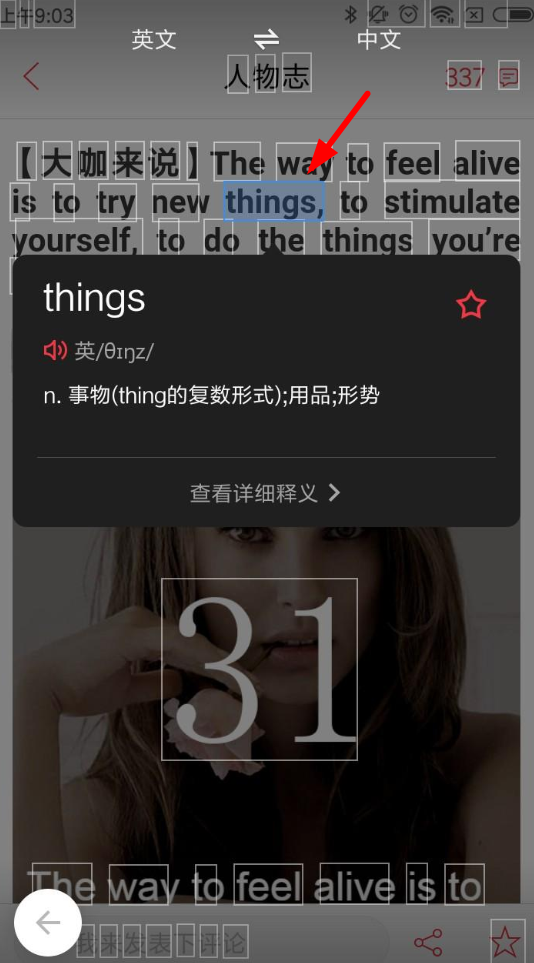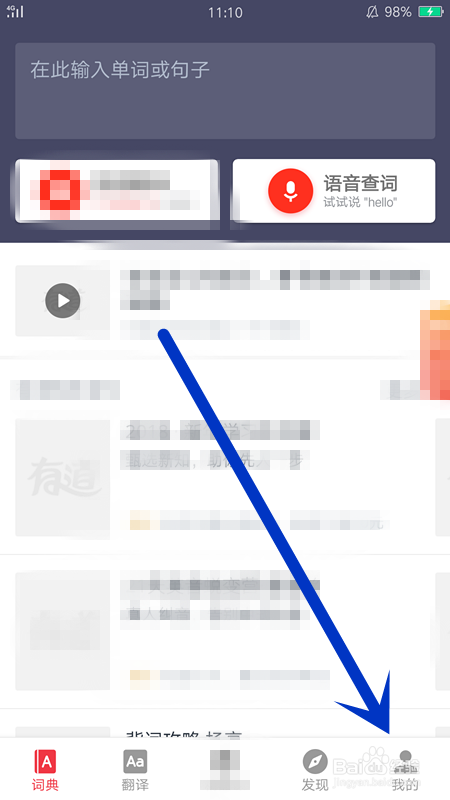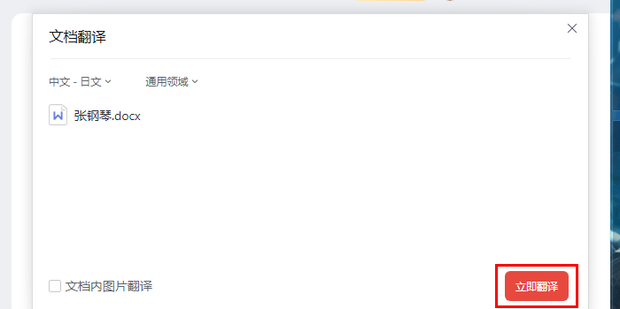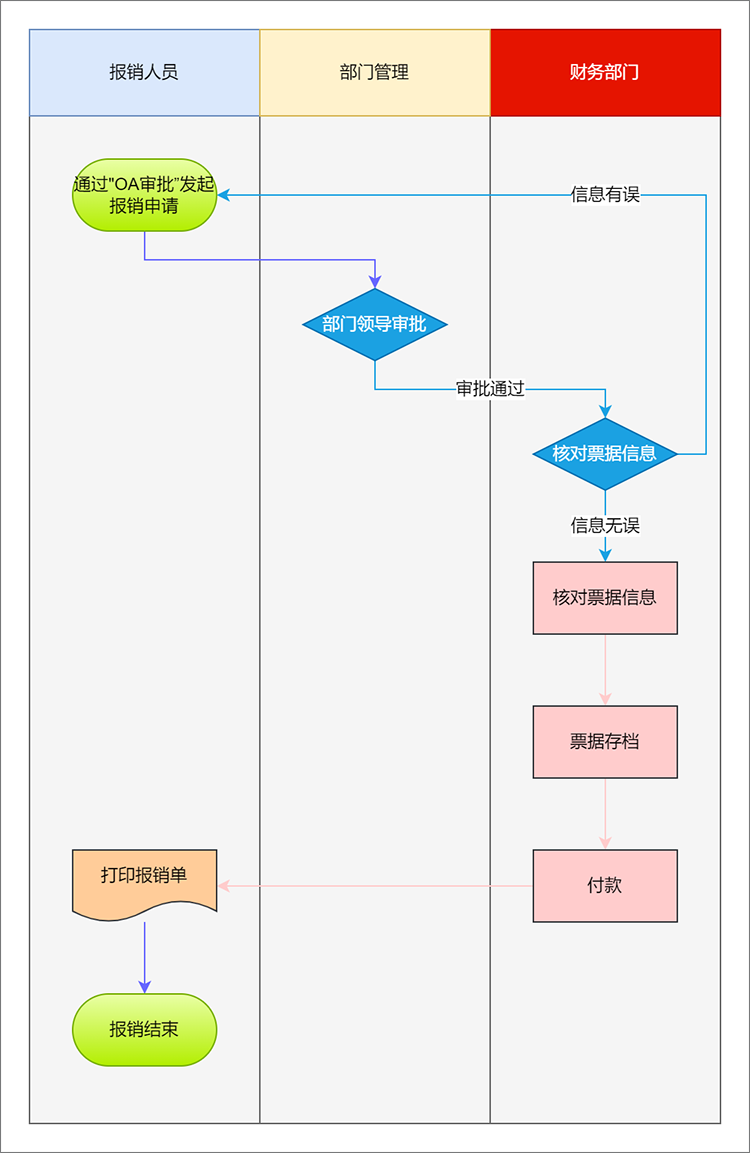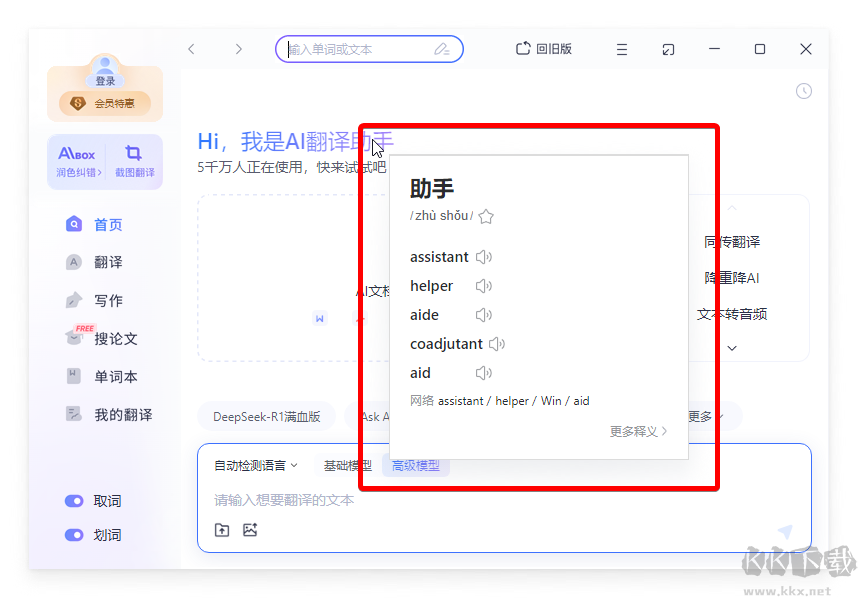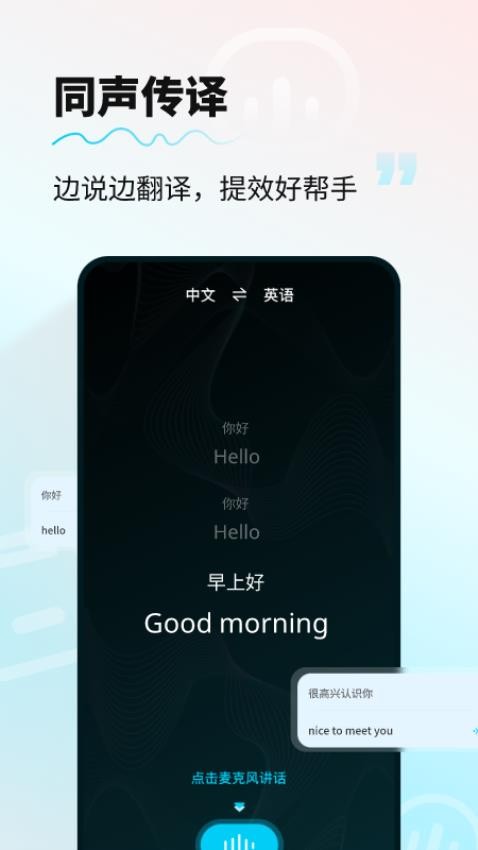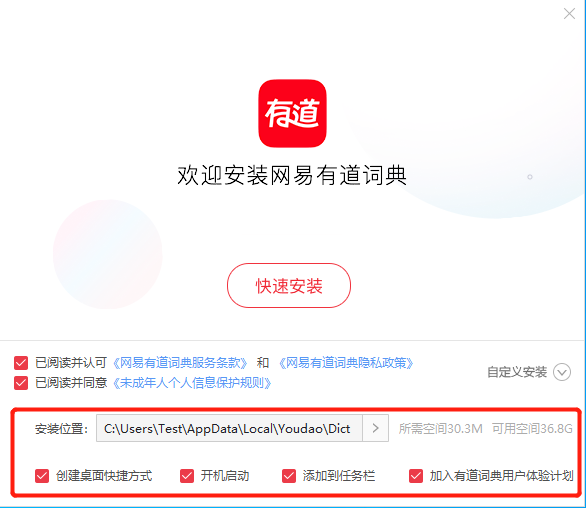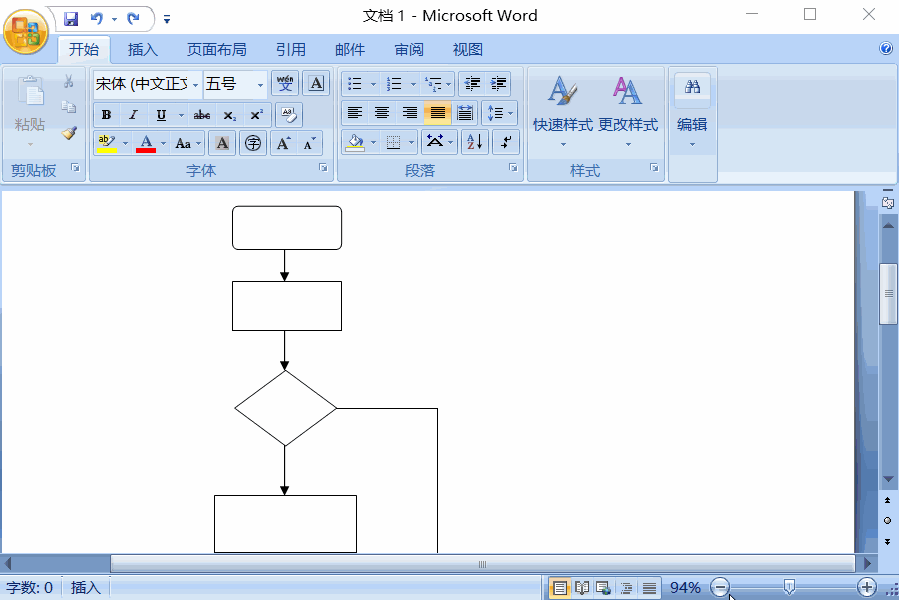网易有道翻译键设置通常指在PC端启用划词翻译快捷键。您可在有道词典“设置-取词划词”中自定义快捷键,或在手机端开启“点击查词”权限,实现快速翻译。
为了帮助您快速定位并解决问题,以下是本文的主要内容索引:
如何在电脑端设置有道翻译快捷键?
在电脑上高效使用网易有道词典的核心在于掌握其强大的屏幕取词和划词翻译功能。这里的“翻译键”实际上是指您自定义的一套快捷键(或称热键),它能让您在阅读任何文档或网页时,无需切换窗口即可获得翻译结果。以下是详细的设置步骤。
开启划词与取词功能
首先,您需要确保相关功能已经开启。屏幕取词是指鼠标悬停在单词上即可显示释义,而划词翻译则是选中一段文字后通过快捷键进行翻译。这两种功能可以同时启用,满足不同的使用场景。
请打开网易有道词典PC客户端,点击左下角的“设置”图标(通常是齿轮形状),进入“设置中心”。在左侧菜单中选择“取词划词”选项卡。在此界面,请务必勾选“启用屏幕取词”和“启用划词翻译”两个复选框。这样,翻译功能的基础开关便已打开。
自定义您的翻译热键
为了避免与其他常用软件(如截图工具、IDE或系统快捷键)发生冲突,自定义一套属于自己的翻译热键至关重要。在“取词划词”设置界面中,您可以清晰地看到各项功能的快捷键配置。您可以直接点击输入框,然后按下您想设置的组合键。
以下是一些常见的快捷键功能及其设置建议,以供参考:
| 功能 (Function) | 默认快捷键 (Default Hotkey) | 设置建议 (Setting Suggestion) |
|---|---|---|
| 屏幕取词开关 | 通常为长按Ctrl键 |
此键位较为便捷,若无冲突建议保留。 |
| 划词翻译 | 通常为Ctrl+C+C (即连续按两次复制键) |
部分用户可能觉得不便,可修改为Alt+X或Ctrl+Q等不易冲突的组合。 |
| 对主窗口显示/隐藏 | Alt+Z |
可根据个人使用习惯进行调整,确保能快速调出主程序。 |
| OCR截图翻译 | Alt+D |
这是一个非常实用的功能,特别适合翻译图片或不可选中的文本,建议设置为易于记忆的组合。 |
Mac用户的特别设置
对于macOS用户,由于系统对隐私和权限的严格管理,需要额外一步授权才能让有道词典正常工作。如果您发现快捷键无效,大概率是辅助功能权限未开启。
请前往“系统偏好设置”(或“系统设置”),进入“安全性与隐私”(或“隐私与安全性”),在左侧列表中找到并点击“辅助功能”。点击左下角的锁形图标并输入密码以解锁。然后在右侧的应用列表中找到“有道词典”,并勾选它。完成授权后,重启有道词典,您的取词和划词翻译快捷键便能正常使用了。
如何在手机端启用有道即时翻译?
在移动设备上,虽然没有实体的“翻译键”,但网易有道通过巧妙的系统集成,实现了同样便捷的即时翻译体验。安卓和iOS的设置方式有所不同。
安卓设备:开启“点击查词”
安卓系统由于其开放性,可以实现非常方便的“点击查词”或“复制查词”功能。开启后,您在任何App(如微信、浏览器)中复制一个单词或句子,屏幕上就会出现一个有道翻译的悬浮图标,点击即可查看翻译结果。
设置路径通常是:打开“网易有道词典”App → 进入“我的”页面 → 点击右上角的“设置”图标 → 找到并进入“复制查词”或“点击查词”菜单。请根据提示,开启此功能。系统会请求“悬浮窗权限”或“在其他应用上层显示”的权限,请务必允许。这是实现跨应用翻译的关键。
苹果iOS设备:利用复制与小组件
由于iOS系统的限制,App无法像在安卓上那样自由创建悬浮窗。因此,iOS上的“翻译键”体验主要通过剪贴板监控和桌面小组件实现。
最直接的方法是:在任何应用中复制您想要翻译的文本。然后,下拉通知中心或滑到负一屏,如果您已经添加了有道词典的“快捷翻译”小组件,它会自动显示剪贴板中内容的翻译结果。此外,在有道词典App的设置中,可以开启“剪贴板自动翻译”功能,这样每次您复制文本后,打开有道词典App就会直接看到翻译,省去了粘贴的步骤。
网易有道词典笔的翻译键如何使用?
对于网易有道词典笔这类智能硬件,“翻译键”的概念变得具体化——它既指设备上的物理按键,也包括其核心的扫描翻译功能。这支笔本身就是一个强大的移动翻译工具。
硬件按键的基础操作
有道词典笔通常设计有简洁的物理按键。例如,长按Home键或电源键,可以快速唤醒设备或进入语音翻译模式。您只需对着词典笔说出想要翻译的句子,它就能实时进行双向语音互译,非常适合在旅行或跨语言交流场景中使用。具体按键功能可能因型号(如X5、P5等)而异,建议参考设备说明书了解详情。
扫描翻译与点查功能
这才是词典笔的灵魂所在。它的“翻译键”就是笔尖的扫描窗口。您只需像用荧光笔划线一样,将笔尖对准书本、试卷或屏幕上的文字,轻轻一扫,翻译结果、发音和详细释义便会即刻显示在笔身的屏幕上。
得益于网易有道强大的NMT(神经网络机器翻译)技术和行业领先的OCR(光学字符识别)能力,有道词典笔的扫描翻译体验极为流畅,识别准确率高。无论是课本教材还是课外读物,轻轻一扫,释义和发音即刻呈现,是您随身的专业翻译助手和语言学习利器。部分型号还支持“超快点查”功能,只需用笔尖轻点单词,即可在0.5秒内快速显示结果。
语种与功能设置
在词典笔的触摸屏上,您可以轻松进行各项设置。通过主屏幕的设置菜单,您可以自由切换翻译的源语言和目标语言(如英汉互译、日汉互译等),调整发音(英式/美式),开启或关闭“左手模式”等,使其完全符合您的个人使用习惯。
为什么我的有道翻译键没有反应?
当您发现设置好的翻译快捷键突然失灵时,不要慌张。这通常是由一些常见的原因导致的,可以逐一排查解决。
检查通用设置与软件更新
最基本的一步是回到有道词典的设置界面,确认“启用屏幕取词/划词翻译”的选项是否仍然处于勾选状态。有时候软件更新或异常关闭可能导致设置被重置。同时,请确保您的有道词典已更新到最新版本,因为新版本会修复已知的bug并改善兼容性。
解决PC端快捷键冲突问题
这是PC端最常见的问题。如果您同时运行了其他具有全局快捷键的软件(例如截图工具、通讯软件的老板键、其他翻译软件等),它们可能会抢占您为有道设置的快捷键。解决方法是:尝试在有道词典的“取词划词”设置中,将冲突的快捷键更换为一个更独特、更复杂的组合,例如Ctrl+Shift+X。
确认系统权限是否开启
权限问题是导致功能失效的另一大原因。
- Mac用户:请务必再次检查“系统偏好设置”→“安全性与隐私”→“辅助功能”中,有道词典是否已被勾选并授权。
- 安卓用户:请检查手机系统设置中,有道词典的“悬浮窗”或“在其他应用上层显示”权限是否被关闭。部分手机的省电模式或后台管理应用也可能会限制此权限。
- Windows用户:在某些受限环境中(如部分公司电脑),尝试右键点击有道词典的图标,选择“以管理员身份运行”,有时可以解决因权限不足导致无法在某些程序(如PDF阅读器)中取词的问题。
针对特定程序不生效的解决方案
在某些特殊程序中,例如全屏运行的游戏、某些加密的PDF文档或使用特殊渲染技术的软件界面,标准的屏幕取词技术可能无法生效。在这种情况下,推荐使用有道的OCR截图翻译功能作为替代方案。按下截图翻译的快捷键(默认为Alt+D),然后框选您想要翻译的区域,有道词典会通过图像识别技术提取文字并进行翻译,这几乎可以应对所有“无法选中”的文本翻译场景。